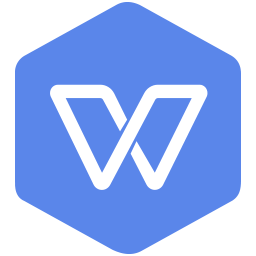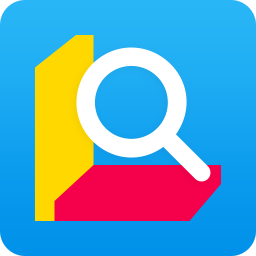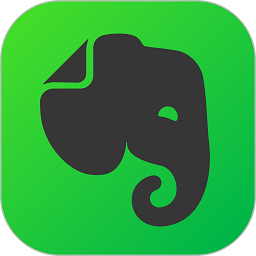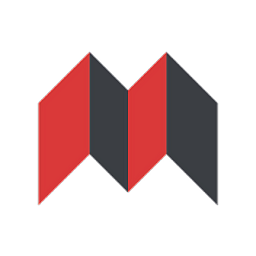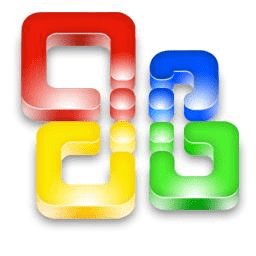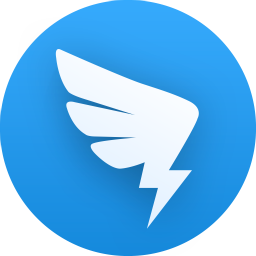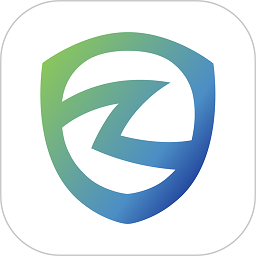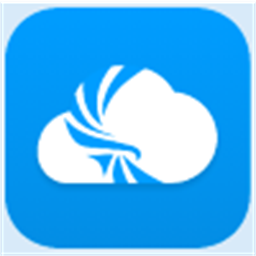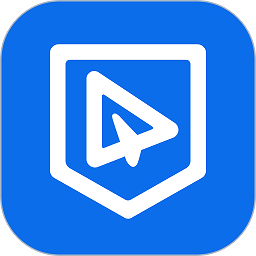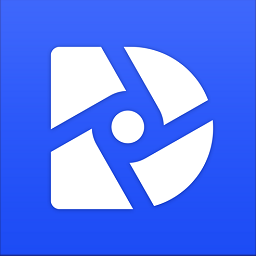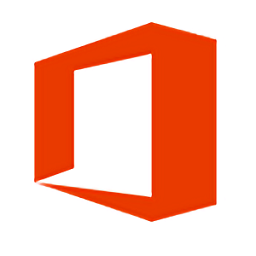
Microsoft Office 2019专业增强版
版本:电脑官方中文版大小:1.95G
类别:办公软件系统:WinAll
0
184
分类
应用分类网游分类单机分类
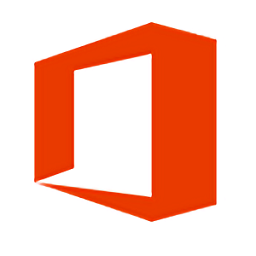
版本:电脑官方中文版大小:1.95G
类别:办公软件系统:WinAll
0
184
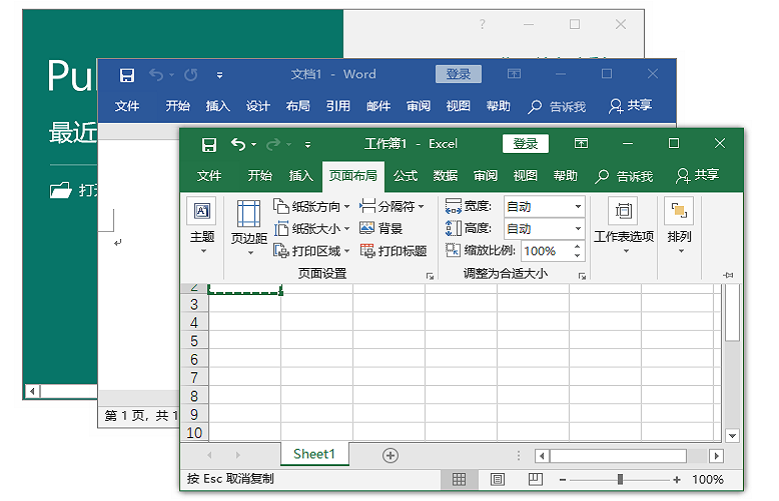
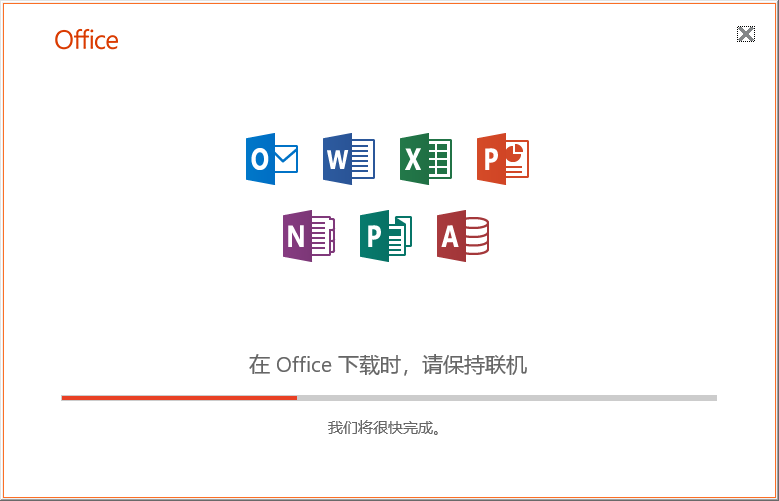
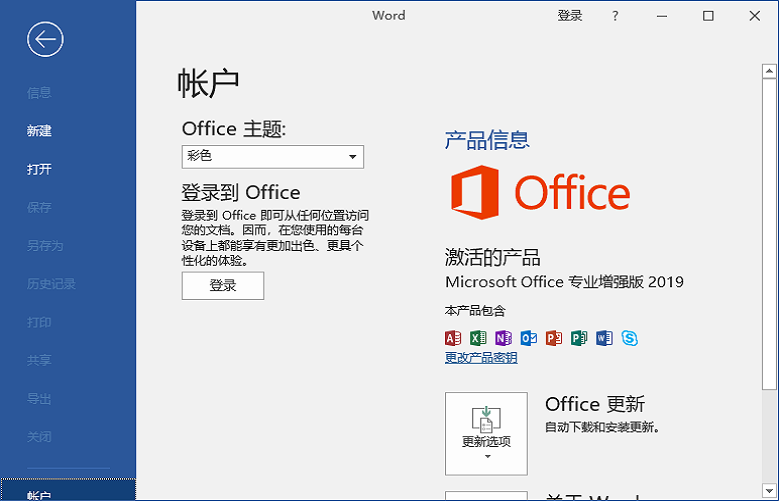
Microsoft office 2019专业增强版是备受全球用户好评的office软件,2019版本是最为经典的、也是目前使用人数最多的版本,拥有对于系统的强大兼容性,相比于前一版本,在组件、功能等方面拥有更为出色的表现!
功能比起普通版本更加强大,主要功能将会与office 365极其相似,新版本汇集了当今人们工作中使用的最佳工具。通过将excel和outlook等一流应用与onedrive和microsoft teams等强大的云服务相结合,软件可让任何人使用任何设备随时随地创建和共享内容。
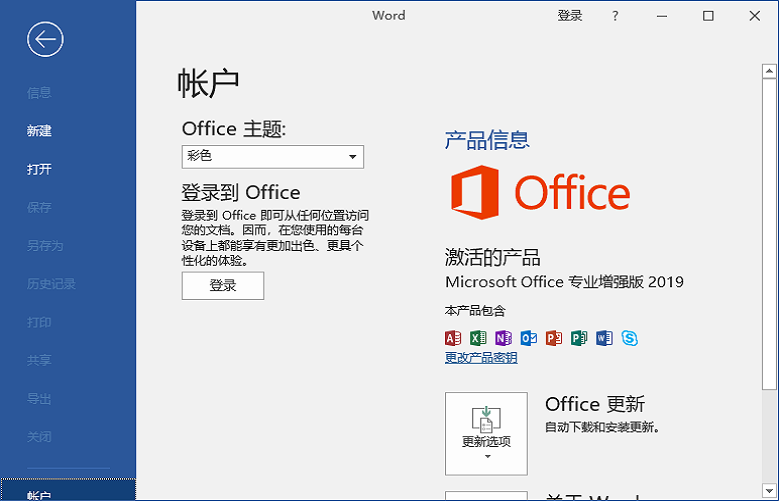
excel:
用新的用户界面和你最喜欢的键盘快捷键,以新的直观的方式分析和可视化你的数据。利用analysistoolpak、切片器和公式生成器这样的特性来节省时间,这样您就可以专注于洞察力。
word:
使用最新的编辑、评审和共享工具,创建和共享专业外观的文档.新的“设计”选项卡提供了对功能的快速访问,智能查找显示了word内部来自web的相关上下文信息。
onenote:
这是你自己的数字笔记本,所以你可以把笔记,想法,网页,照片,甚至音频和视频都放在一个地方。无论你是在家里,在办公室,还是在搬家,你都可以随时随地随身携带,与他人分享和合作。
通过新的幻灯片转换和改进的动画任务窗格创建、协作和有效地展示您的想法。与幻灯片一起的线程式评论帮助您将反馈信息纳入演示文稿中。演示者视图显示当前幻灯片、下一张幻灯片、演讲者笔记和mac上的计时器,同时只在大屏幕上向听众放映演示文稿。
内置ifs等新函数
内置了几款新函数,比如”ifs”多条件判断、”concat”多列合并、“textjoin“多区域合并等等。以”ifs“举例,条件判断一般我们会选择if,当条件多于两种时就需要多组if函数进行嵌套。要是嵌套的层级过多,不仅书写上会有麻烦,后期排错也会相当繁琐。
标签切换动画
增加了很多界面特效动画,其中标签动画便是其中最吸引人的一个。每当我们点击一个ribbon面板时,office都会自动弹出一个动画特效。整体感觉很像是win10特有的窗口淡入与淡出。从实际使用情况来看,新增加的过渡特效不仅没有对性能进行拖累,还给人了一种界面切换流畅的感觉,让人耳目一新。
沉浸式学习模式
word 2019在“视图”面板下增加了一项“沉浸式学习模式”,能够通过调整页面色彩、文字间距、页面幅宽等,让文件变得更易读。同时这项功能还融合了win10的语音转换技术,由微软“讲述人”直接将文件内容朗读出来,大大提高了学习与阅读效率。
自带中文汉仪字库
又新增加了几款内置字体,这些字体全部属于汉仪字库,都是一些书法感很强的字体风格。狗年到了!用word写个对联,你会发现比以前方便多了。
像翻书一样的“横版”翻页
类似于之前的“阅读视图”,新增加了一项“横版”翻页模式。勾选“翻页”按钮后,word页面会自动变成类似于图书一样的左右式翻页。这显然是为提高平板用户体验,做出的一次改进。
双屏显示兼容性改进
在选项面板中,你会看到一项新增加的“多显示器显示优化”功能。现在很多人的桌面上都摆放了两台显示器,或者将笔记本与一台桌面显示器相联。通常情况下,当我们将一个office窗口从高分辨率显示器移动到低分辨率显示器时,微软都会自动使用一种叫“动态缩放dpi”的技术,来保证窗口在不同显示器间仍保持适合的大小。但如果你的文档中嵌入了一些老旧控件,则可能在移动时出现比例太大或比例太小的异常现象。有了这个选项,就可以通过切换到“针对兼容性优化”,关闭这一功能。
增加墨迹书写
powerpoint 2019增加了墨迹书写功能,你可以随意使用笔、色块等,在幻灯片上涂鸦。软件内置了各种笔刷,也允许用户自行调整笔刷的色彩及粗细。除了在已有图像上涂鸦以外,用户甚至可以将墨迹直接转换为形状,以便后期编辑使用。
在线插入图标
制作ppt时我们常会使用一些图标,大多数图标结构简单、传达力强,却并不好找。本版本增加了在线图标插入功能,让我们可以像插入图片一样一键插入图标。其在线图标库还是蛮丰富的,分为“人物“、”技术与电子“、”通讯“、“商业”、“分析”、“商贸”、“教育”……等数十组门类。最关键的是,所有的图标都可以借助powerpoint填色功能直接换色,甚至拆分后分项填色!
office 2019怎么做表格?
第一步:打开word,或者创建一个word文档并打开。
第二步:选择工具栏中的【插入】->【表格】,然后可以看到表格下面有几种制作表格的方式。
(1)选择下拉菜单中的表格,想要创建几行几列,就选择几行几列,这种是比较简单的方法。
(2)选择下拉菜单中【插入表格】填写插入表格的行和列的数量。
(3)插入excel电子表格和快速表格,根据自己的需要选择表格。
怎么设置word页面颜色?
1.在word界面点击上方的【设计】;
2.在右侧的选项中点击【页面颜色】,之后在下拉的界面选择颜色,可以在文档中看到效果;
3.之后点击【页面颜色】,在下拉的列表中点击【其他颜色】;
4.之后在颜色对话框中点击【标准】,选择颜色盘中的颜色;
5.我们要是不满意系统的颜色,点击【自定义】进行设置。
wps黑马校对电脑版办公软件1.23Gv31.0.2.8 最新版
详情wps office 32位电脑版办公软件273Mv12.1.0.24034 官方最新版
详情金山pdf pro版最新版办公软件269Mv12.8.0.15662 电脑版
详情wps金山pdf独立版电脑版办公软件153Mv12.6.0.17183 最新版
详情金山词霸企业版最新版办公软件496Mv6.7.0.0315 电脑版
详情印象笔记pc端最新版本办公软件289Mv7.4.2.9267 免费版
详情siyuan思源笔记电脑版办公软件171Mv3.4.2 官方最新版
详情消防融合通信pc客户端办公软件161Mv9.0.235 最新版
详情Microsoft Office 97官方电脑版办公软件116M最新版
详情钉钉winxp电脑版办公软件219Mv6.0.3.22302 官方版
详情钉钉32位pc端办公软件219Mv6.0.3.22302 官方版
详情钉钉PC客户端办公软件2.6Mv8.1.5 最新版
详情管易通进销存管理系统办公软件14.7Mv2025 免费版
详情润工作3.0电脑版办公软件286Mv7.32.0 官方免费版
详情atrust电脑客户端办公软件194Mv2.4.10.22 最新版
详情阿里巴巴卖家版工作台办公软件839Mv11.02.60E PC版
详情wps office 2007官方免费版办公软件23Mv6.3.0.1519 pc版
详情美萍商业进销存管理软件办公软件31Mv2025 免费版
详情小红书私信通电脑版办公软件139Mv1.0.11 最新版
详情花椒直播伴侣电脑版办公软件235Mv3.1.15 官方版
详情点击查看更多
消防融合通信pc客户端办公软件161Mv9.0.235 最新版
详情润工作3.0电脑版办公软件286Mv7.32.0 官方免费版
详情Microsoft Office 2024中文破解版办公软件5.0Mv2024.12.8 官方中文版
详情atrust电脑客户端办公软件194Mv2.4.10.22 最新版
详情中油即时通信电脑版2025最新版办公软件504Mv3.0.62000.10 正版
详情Microsoft Office access2010官方版办公软件1.64G完整免费版
详情access数据库绿色版精简版办公软件5.7M最新版
详情云政通电脑版办公软件497Mv3.1.300.10 官方最新版
详情Microsoft Office 2010安装包中文免费版办公软件1.64G简体汉化版
详情CleverPDF中文无限制版办公软件30.5Mv3.0.0 免费桌面版
详情牧原办公平台客户端办公软件185Mv2.9.8.62 最新版
详情智慧牧原pro电脑版最新版办公软件495Mv7.6.55.80267 官方版
详情大华云联pc客户端办公软件132Mv1.000.0000003.5.R 最新版
详情access2003官方正版办公软件63M完整免安装版
详情铁建通一体化平台电脑版办公软件614Mv3.0.46000.49 最新版
详情access2007免费中文版办公软件34.6M完整版
详情华为云会议客户端办公软件178.7Mv10.1.5 PC版
详情阿里巴巴卖家版工作台办公软件839Mv11.02.60E PC版
详情office access2007中文破解版办公软件5.7M官方版
详情华通3.0版本办公软件262Mv3.7.8 官方版
详情点击查看更多
Microsoft Office 2013正式版办公软件5.6M完整版
详情wps金山pdf独立版电脑版办公软件153Mv12.6.0.17183 最新版
详情拼多多商家工作后台pc端办公软件231Mv3.5.5.9 最新版
详情movavi slideshow maker电脑版办公软件50.8Mv5.1.0 中文版
详情蓝信pc版本办公软件187Mv8.1.5.608381 正式版
详情WPS Office教育考试专用版办公软件149.1Mv11.1.0.10009 最新免费版
详情润工作3.0电脑版办公软件286Mv7.32.0 官方免费版
详情Microsoft Office 2010安装包中文免费版办公软件1.64G简体汉化版
详情阿里巴巴卖家版工作台办公软件839Mv11.02.60E PC版
详情浙政钉pc版最新版2025办公软件365Mv2.22.0 官方版
详情大华云睿客户端办公软件137Mv1.000.2000000.16.R 官方版
详情赣政通办公平台办公软件308.1Mv2.8.0 pc版
详情消防融合通信pc客户端办公软件161Mv9.0.235 最新版
详情牧原办公平台客户端办公软件185Mv2.9.8.62 最新版
详情华通3.0版本办公软件262Mv3.7.8 官方版
详情Microsoft Office 2024中文破解版办公软件5.0Mv2024.12.8 官方中文版
详情圆通尊者pc版办公软件394Mv1.0.1.108 官方最新版
详情干部任免审批表编辑器办公软件52.8Mv3.2.1.16 官方最新版
详情蓝凌kk7电脑版办公软件30Mv7.0.2.0 pc版
详情hp smart安装包办公软件8.8Mv11.5.18 官方版
详情点击查看更多